Otvaranje fajlova na operativnom sistemu Windows 10 je prilično jednostavno; obično je dovoljno dvaput kliknuti na željeni fajl i on će se otvoriti koristeći podrazumevanu aplikaciju koja je određena za taj tip fajla. Međutim, ako ste nedavno instalirali neku novu aplikaciju koja je sposobna da obrađuje određeni tip fajlova, sistem će vas pitati koju aplikaciju želite da koristite za otvaranje. U tom slučaju, pojaviće se spisak dostupnih aplikacija koje možete izabrati.
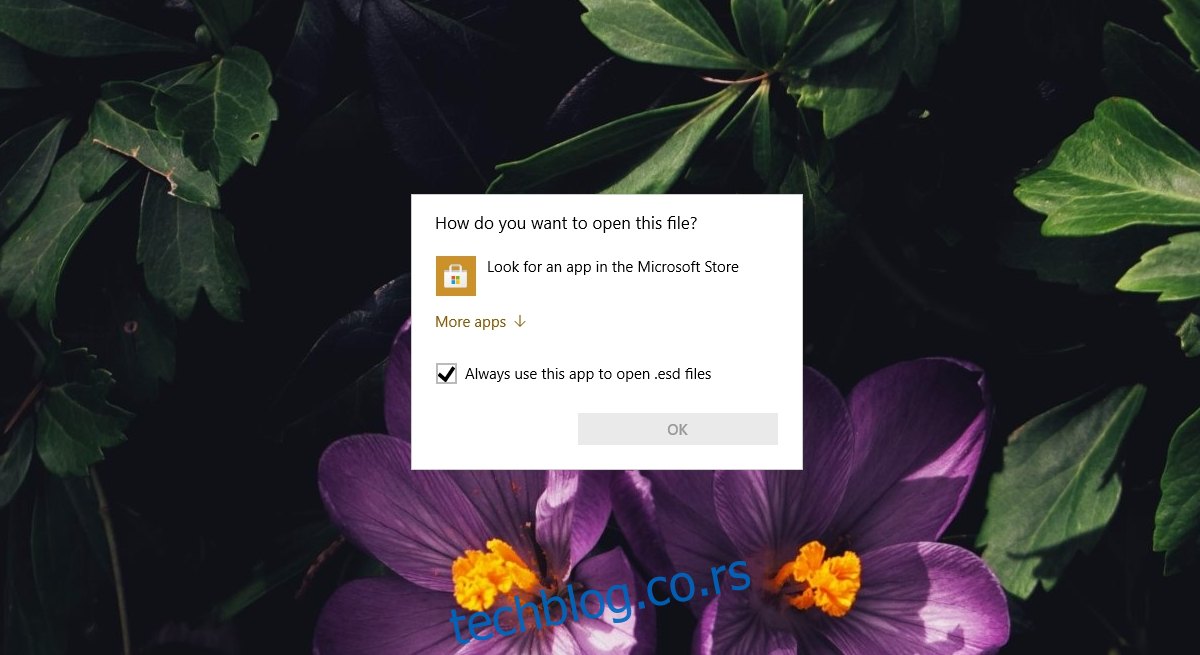
Poruka „Kako želite da otvorite ovu datoteku?“
Kada dvostrukim klikom na fajl naiđete na poruku „Kako želite da otvorite ovu datoteku?“, ne mora uvek da se pojavi lista aplikacija koje možete koristiti za otvaranje. Ovo se obično dešava iz nekoliko razloga:
- Nemate instaliranu aplikaciju koja je sposobna da otvori taj tip fajla.
- Niste podesili podrazumevanu aplikaciju za otvaranje tog tipa fajla.
- Windows 10 nije siguran koja aplikacija ima mogućnost da otvori dati fajl.
Kako promeniti aplikaciju koja otvara fajl?
Rešenje za promenu aplikacije koja otvara određeni fajl je zapravo vrlo jednostavno.
1. Instalacija odgovarajuće aplikacije
Prvi korak je da instalirate aplikaciju koja može da otvori željeni tip fajla.
- Otvorite File Explorer.
- Desnim klikom miša na fajl, izaberite opciju „Svojstva“.
- Idite na karticu „Opšte“.
- Pogledajte koji je tip/ekstenzija fajla.
- Potražite i instalirajte aplikaciju koja je namenjena za otvaranje tog tipa fajla.
- Ponovo kliknite dvaput na fajl i izaberite novoinstaliranu aplikaciju za otvaranje.
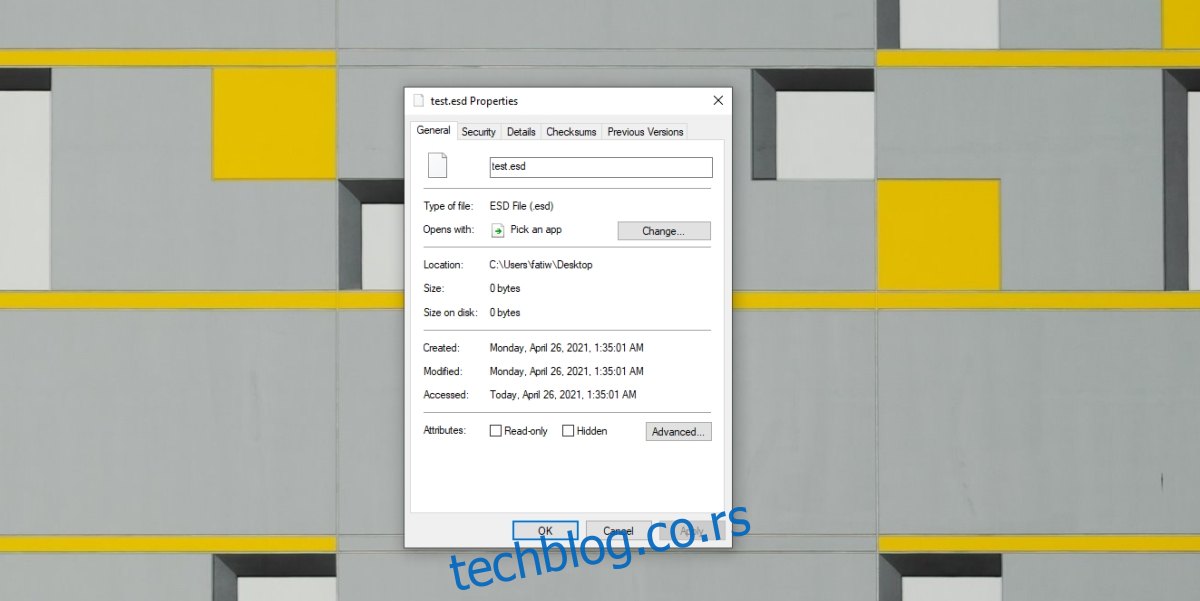
2. Postavljanje podrazumevane aplikacije
U slučaju da ste već instalirali aplikaciju za otvaranje fajla, ali i dalje dobijate praznu listu sa porukom „Kako želite da otvorite ovu datoteku?“, potrebno je ručno postaviti podrazumevanu aplikaciju za taj tip fajla.
- Otvorite aplikaciju „Podešavanja“ koristeći prečicu na tastaturi Win+I.
- Idite na opciju „Aplikacije“.
- Izaberite karticu „Podrazumevane aplikacije“.
- Kliknite na „Izaberi podrazumevane aplikacije prema tipu datoteke“.
- Na listi pronađite ekstenziju fajla i kliknite na simbol plus.
- Izaberite željenu podrazumevanu aplikaciju sa spiska.
- Dvaput kliknite na fajl, i on će se otvoriti u odabranoj aplikaciji.
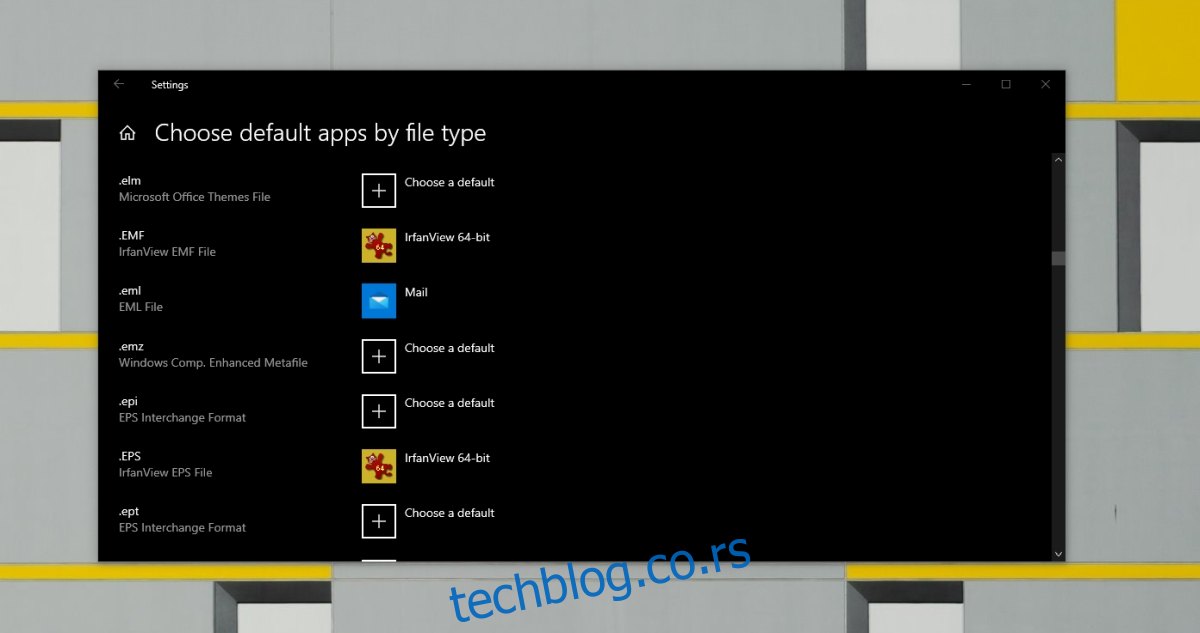
3. Odabir aplikacije sa liste
Poruka „Kako želite da otvorite ovu datoteku?“ može se naterati da prikaže listu aplikacija.
- Dvaput kliknite na fajl koji želite da otvorite.
- Kada se pojavi poruka „Kako želite da otvorite ovu datoteku?“, kliknite na „Još aplikacija“.
- Prelistajte listu aplikacija i odaberite jednu.
Napomena: Možete kliknuti na „Potraži drugu aplikaciju na ovom računaru“ kako biste videli dodatne opcije.
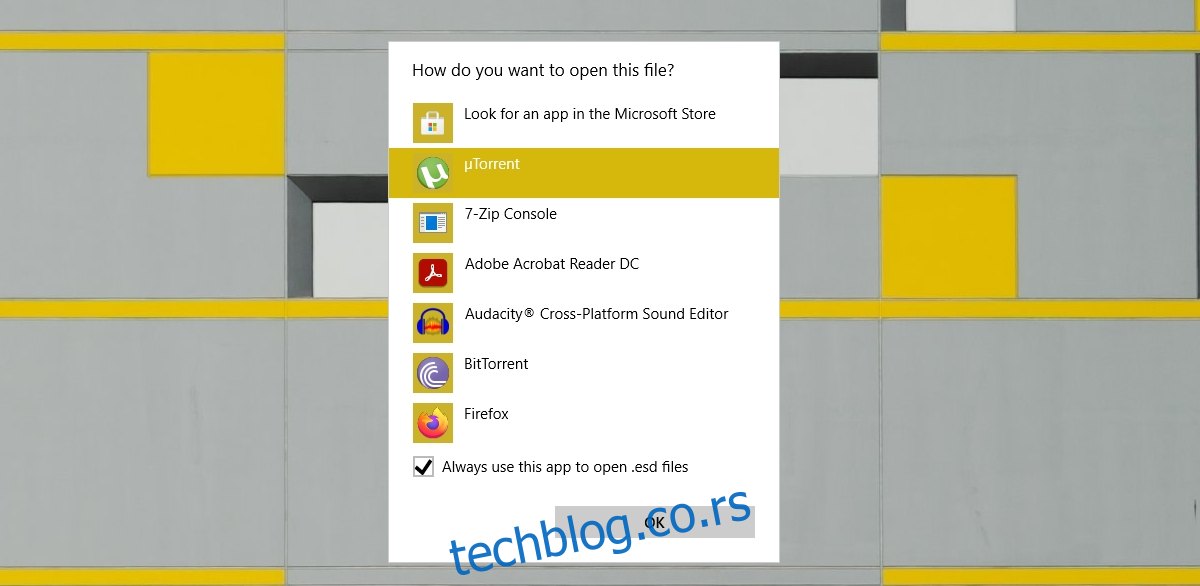
Zaključak
Poruka „Kako želite da otvorite ovu datoteku?“ nije greška. To je jednostavno način na koji Windows 10 pita korisnika koju aplikaciju želi da koristi kada naiđe na novi tip datoteke. To će se dešavati svaki put kada preuzmete tip fajla koji do tada niste otvarali. Instaliranjem odgovarajuće aplikacije, problem će biti rešen.